Windows 7 系统自带扫描程序的使用方法
Windows 7 系统自带扫描程序的使用方法如下:
1.安装打印机驱动程序,并且将一体机和电脑连接,确认无通讯错误;
2.点击“开始”→“设备和打印机”,打开打印机列表,如图(1);
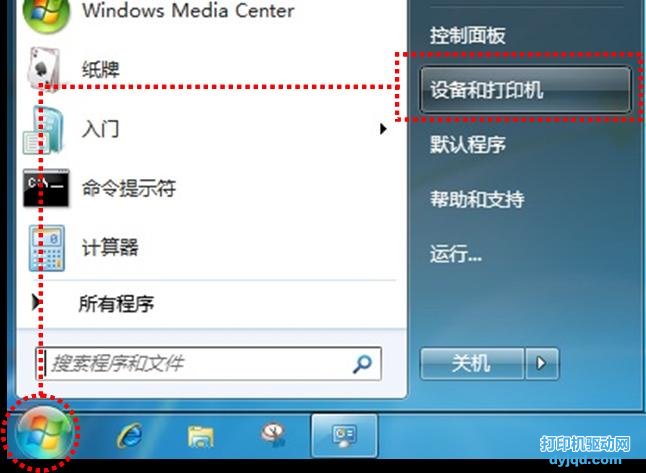
图片(1)打印设备和打印机
3.右键点击打印机图标,选择“开始扫描”,如图(2);
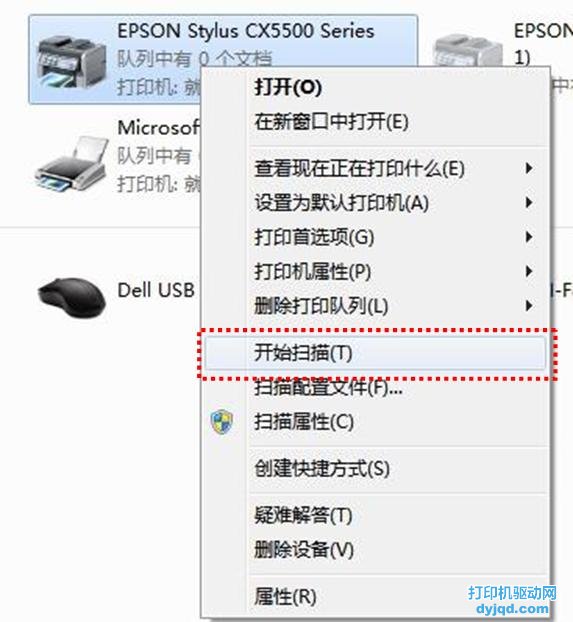
图片(2)选择开始扫描
注意:必须要将打印机和电脑连接并且打开打印机电源,保证连接正常才会有“开始扫描”选项,如果通讯错误就没有“开始扫描”选项。
4.通过此窗口进行设置,然后点击扫描,如图(3);
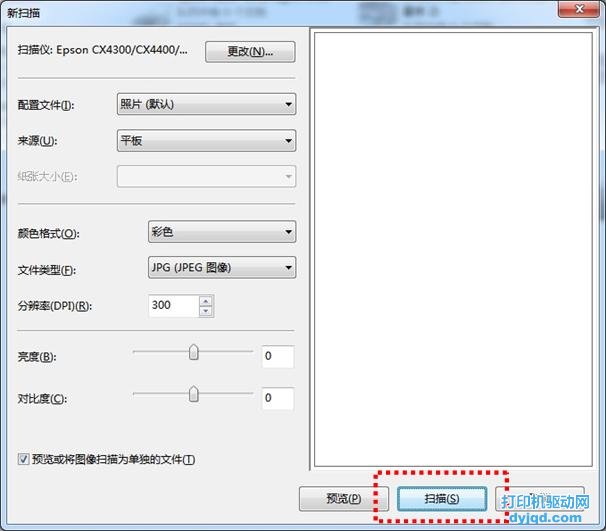
图片(3)扫描文件
5.扫描完成后会出现“导入”(保存)对话框,默认保存路径是“我的图片”,如图(4);

图片(4)保存照片
6.点击“导入设置”可更改保存路径和其他设置,点击“浏览”可更改保存路径,如图(5);
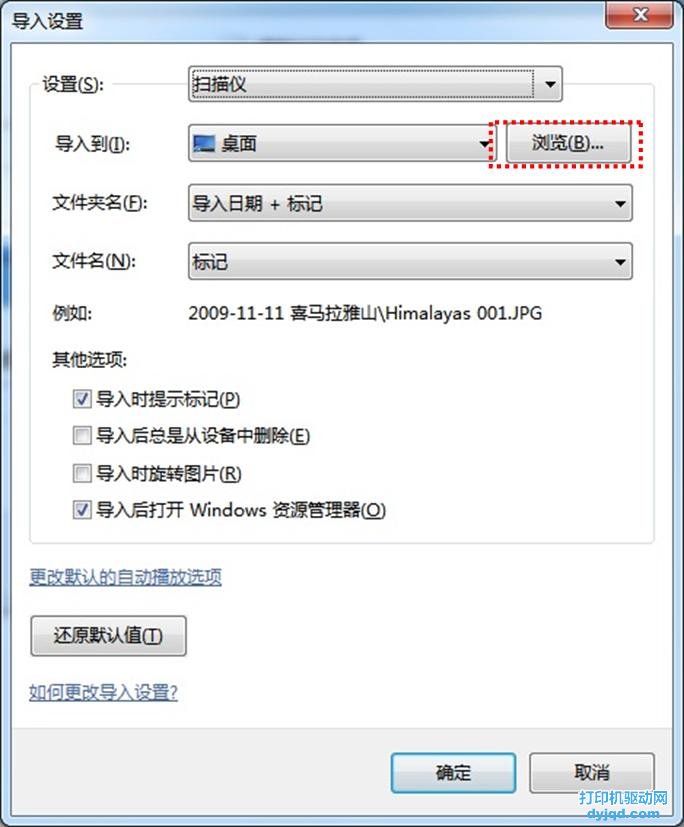
图(5)更改导入设置
最新更新
- 惠普 Laser 108w 打印配置信息页的方法
- 富士施乐打印机双面打印设置方法
- 佳博打印机驱动安装方法
- 如何打印测试页?
- 柯尼卡美能达数码复合机双面打印设置方法
- 查看打印机端口的方法
- 富士施乐 DocuCentre S2011 打印机驱动安装方法
- 新北洋 BTP-2300E 校验纸张的方法
- 快麦 KM-106 打印机标签校准重新识别纸张的方法
- 启锐 QR-588 打印机识别纸张的方法
- 在本站下载的驱动程序如何安装?
- Win10 添加打印机的方法
- 京瓷 FS-1020MFP 一体机扫描方法
- 富士施乐 DocuCentre S2011 双面打印设置方法
- 富士施乐S2011网络打印IP地址设置方法
人气排行
- 如何查看多少位系统,是32位还是64位的方法
- 在本站下载的驱动程序如何安装?
- 如何添加共享打印机?
- 联想 M7400 两种清零方法
- Win10 添加打印机的方法
- Print Spooler 服务
- 富士施乐S2011网络打印IP地址设置方法
- 爱普生 LQ-630K 驱动安装方法
- 柯尼卡美能达网络打印驱动程序安装方法
- HP LaserJet M1005 MFP 在 Win 7 系统下扫描方法介绍
- 富士施乐 DocuCentre S2011 打印机驱动安装方法
- 京瓷 FS-1020MFP 一体机扫描方法
- 芯烨打印机驱动安装方法
- 电脑提示“无法识别的USB设备”,的问题分析及解决方法
- 爱普生Epson L360 怎么扫描?
